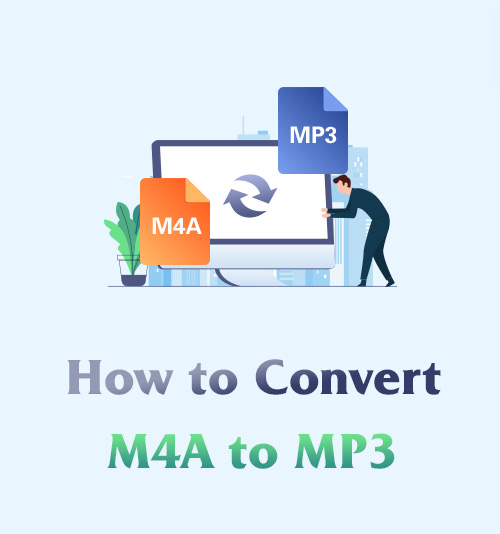
Sie kennen wahrscheinlich das Audioformat M4A. Viele Songs werden mit diesem Format geliefert, da es eine bessere Klangqualität bietet.
Möglicherweise stellen Sie jedoch auch fest, dass einige Geräte einen Song mit der Erweiterung .m4a nicht unterstützen. In diesem Fall ist es wichtig, die M4A-Datei in das MP3-Format zu konvertieren, das mit einer Vielzahl von Geräten kompatibel ist.
Wie konvertiere ich M4A nach MP3?
Dieser Beitrag zeigt Ihnen 7 zuverlässige Audio-Konverters zum Konvertieren einer M4A-Datei in MP3 auf Ihrem PC und Mac. Diese Tools umfassen All-in-One-Programme, vorinstallierte Software und ein Online-Tool. So können Sie ganz einfach den besten Weg zum Konvertieren von M4A-Dateien finden.
Lass uns weitermachen.
Teil 1: Der beste Weg zum Konvertieren von M4A in MP3 auf PC und Mac
Unterstützte Formate: MP4, MOV, MKV, HEVC, FLAC, WAV, MP3, M4A usw.
Preis: 55.20 $ Lebenszeit
Wir hatten dieses Tool namens . getestet AmoyShare Videokonverter Ultimate und fand es perfekt für diesen Artikel. Dieses Tool ist eine All-in-One-Lösung, mit der Sie mit 1,000 verfügbaren Formaten konvertieren, komprimieren und bearbeiten können. Außerdem können Sie das gewünschte M4A-Audio in die beste MP3-Qualität umwandeln. Darüber hinaus verfügt der AmoyShare Video Converter über eine einzigartige Funktion, mit der Sie die Konvertierung im Stapel durchführen und verschiedene Dateien mit einem Klick zusammen konvertieren können.
Wie konvertiert man M4A in MP3? Sie können die folgenden Schritte ausführen.
Video Converter
Konvertieren Sie Videos in MP4, MOV, MP3, GIF und mehr
- für Windows 10
- für Mac OS X 14+
- für Android
- Installieren Sie AmoyShare Video Converter
- Mit der obigen Schaltfläche Kostenloser Download können Sie diesen besten M4A-zu-MP3-Konverter installieren. Dieses Tool ist perfekt für Windows- und Mac-Benutzer.
- Datei hinzufügen
- Auf der ersten Registerkarte des Werkzeugfensters können Sie Dateien zum Konvertieren hinzufügen. Klicken Sie zunächst auf das „+“-Zeichen, um die M4A-Datei auszuwählen, die Sie in MP3 konvertieren möchten. Stellen Sie dann oben rechts im Fenster das Format auf das MP3-Format ein.
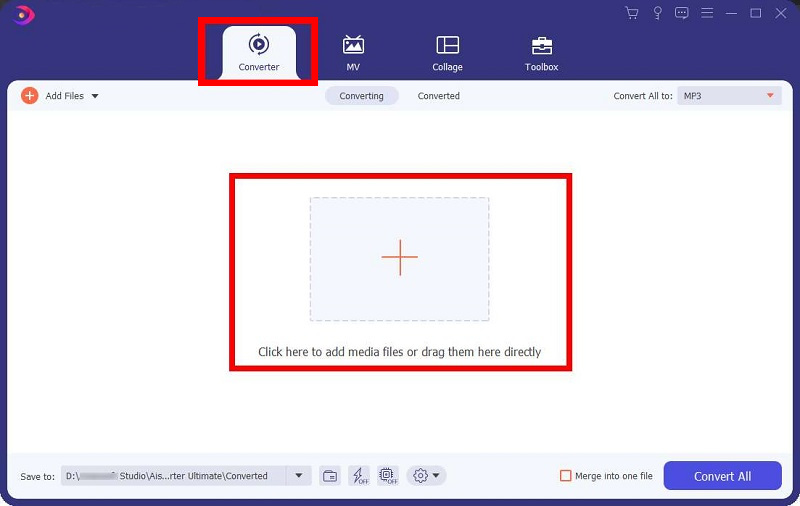
- Auf der ersten Registerkarte des Werkzeugfensters können Sie Dateien zum Konvertieren hinzufügen. Klicken Sie zunächst auf das „+“-Zeichen, um die M4A-Datei auszuwählen, die Sie in MP3 konvertieren möchten. Stellen Sie dann oben rechts im Fenster das Format auf das MP3-Format ein.
- Konvertieren Sie M4A in MP3
- Sie können mit der Konvertierung beginnen, sobald Sie die Datei ausgewählt haben. Angenommen, Sie möchten die Datei bearbeiten, die Lautstärke erhöhen und die Dauer nach Ihren Wünschen kürzen. Wenn Sie mit der Bearbeitung fertig sind, klicken Sie auf die Schaltfläche „Alle konvertieren“, um sie in MP3 zu konvertieren.
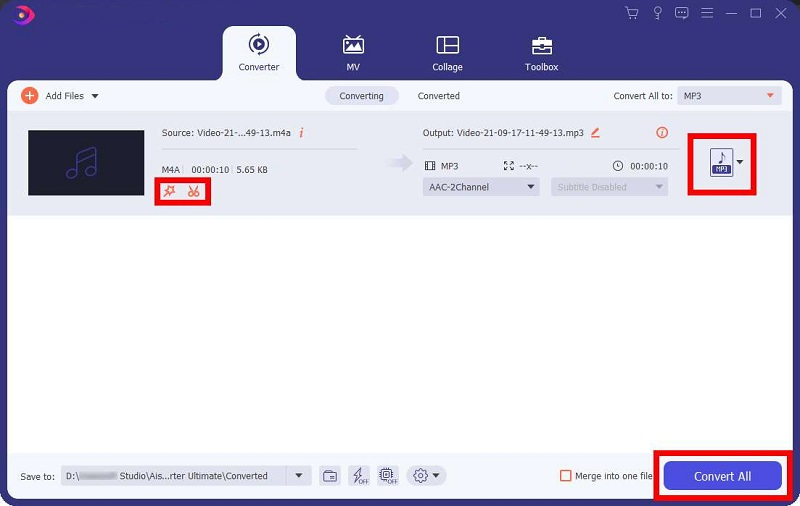
- Sie können mit der Konvertierung beginnen, sobald Sie die Datei ausgewählt haben. Angenommen, Sie möchten die Datei bearbeiten, die Lautstärke erhöhen und die Dauer nach Ihren Wünschen kürzen. Wenn Sie mit der Bearbeitung fertig sind, klicken Sie auf die Schaltfläche „Alle konvertieren“, um sie in MP3 zu konvertieren.
- Audio abspielen
- Nach dem schnellen Konvertierungsprozess können Sie die Datei schließlich auf Ihrem Gerät in das MP3-Format abspielen. Um den Speicherort der Datei anzuzeigen, können Sie auf die Registerkarte "Konvertiert" unter der Registerkarte Collage klicken. Sie können alle konvertierten Dateien mit dem AmoyShare Video Converter anzeigen.
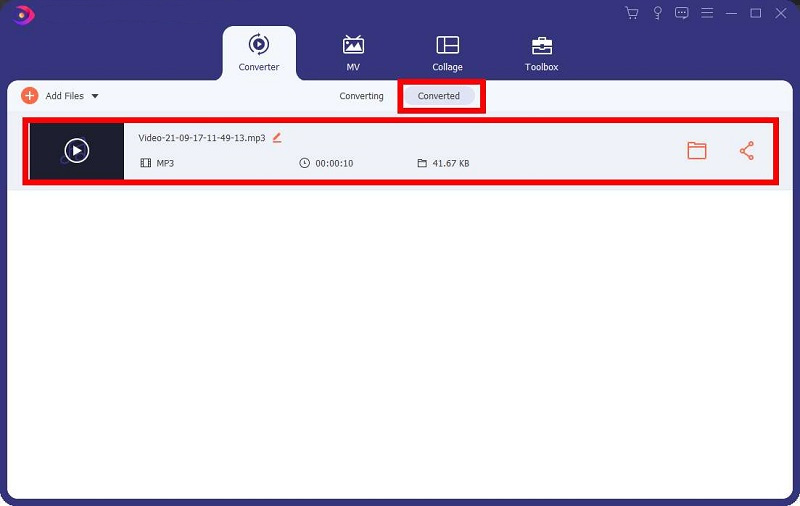
- Nach dem schnellen Konvertierungsprozess können Sie die Datei schließlich auf Ihrem Gerät in das MP3-Format abspielen. Um den Speicherort der Datei anzuzeigen, können Sie auf die Registerkarte "Konvertiert" unter der Registerkarte Collage klicken. Sie können alle konvertierten Dateien mit dem AmoyShare Video Converter anzeigen.
Teil 2: So konvertieren Sie M4A in MP3 unter Windows
In diesem Teil zeige ich Ihnen 3 effiziente Möglichkeiten zum Konvertieren von M4A in MP3 auf Ihrem PC.
So konvertieren Sie M4A in MP3 mit AceThinker Video Master
Unterstützte Formate: MP4, MP3, MKV, HEVC, FLAC, WAV, MOV und viele mehr.
Preis: 49.95 $ Lebenszeit
Verwendung der AceThinker Videomaster, können Sie eine Konvertierung von M4A in MP3 durchführen. Da dieses Tool auch zum Konvertieren von Dateien und Bearbeiten von Videos entwickelt wurde, ist es mit seinen Features und Funktionen beliebt. Auch wenn Sie das Programm in der kostenlosen Testversion haben, können Sie noch Konvertierungen durchführen. Nachfolgend finden Sie die Schritte für eine reibungslose Konvertierung.
- Download-Tool
- Sie können das Tool installieren, indem Sie die AceThinker Videomaster Hauptwebseite. Laden Sie es kostenlos herunter. Mit der kostenlosen Testversion können Sie die Konvertierung kostenlos durchführen. Mit der kostenpflichtigen Version können Sie alle Funktionen jederzeit und ohne Einschränkungen nutzen.

- Sie können das Tool installieren, indem Sie die AceThinker Videomaster Hauptwebseite. Laden Sie es kostenlos herunter. Mit der kostenlosen Testversion können Sie die Konvertierung kostenlos durchführen. Mit der kostenpflichtigen Version können Sie alle Funktionen jederzeit und ohne Einschränkungen nutzen.
- Eingabedatei
- Starten Sie die Konvertierung, nachdem Sie die M4A-Datei zum Video Master hinzugefügt haben. Zuerst müssen Sie auf die Registerkarte „Konverter“ gehen und auf die Schaltfläche „+“ in der Mitte der Benutzeroberfläche des Tools klicken. Wählen Sie als Nächstes die M4A-Datei aus, die Sie in das MP3-Format konvertieren möchten.
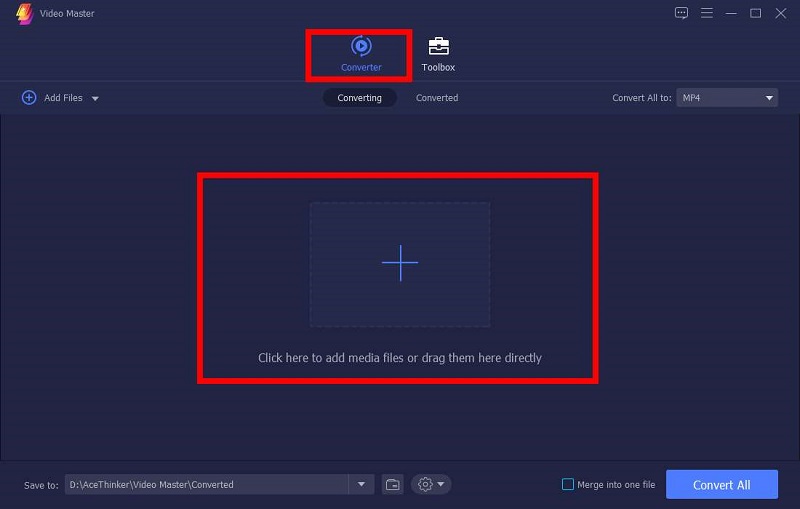
- Starten Sie die Konvertierung, nachdem Sie die M4A-Datei zum Video Master hinzugefügt haben. Zuerst müssen Sie auf die Registerkarte „Konverter“ gehen und auf die Schaltfläche „+“ in der Mitte der Benutzeroberfläche des Tools klicken. Wählen Sie als Nächstes die M4A-Datei aus, die Sie in das MP3-Format konvertieren möchten.
- Konvertieren von M4A
- Vor der Konvertierung können Sie die Datei entweder bearbeiten oder verbessern und zuschneiden. Es ermöglicht Ihnen auch, den Dateinamen mit der Schaltfläche Bearbeiten zu bearbeiten. Stellen Sie nach der Bearbeitung das Format auf das MP3-Format ein und aktivieren Sie dann die Schaltfläche „Alle konvertieren“ unten.
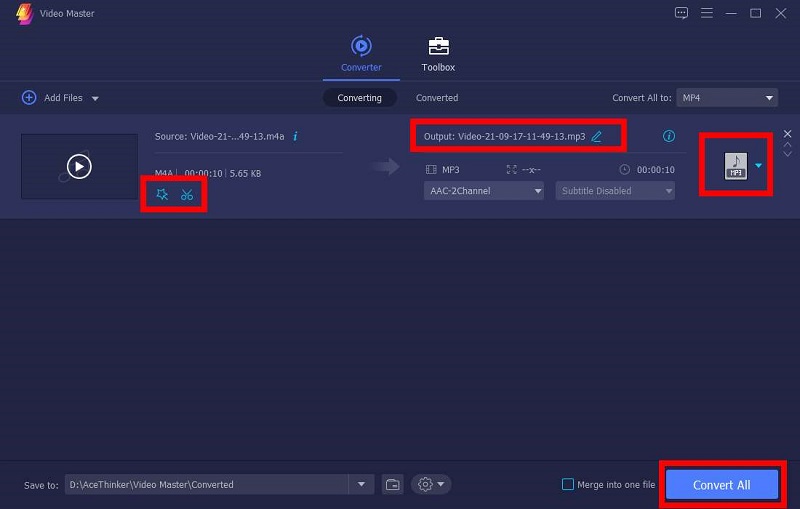
- Vor der Konvertierung können Sie die Datei entweder bearbeiten oder verbessern und zuschneiden. Es ermöglicht Ihnen auch, den Dateinamen mit der Schaltfläche Bearbeiten zu bearbeiten. Stellen Sie nach der Bearbeitung das Format auf das MP3-Format ein und aktivieren Sie dann die Schaltfläche „Alle konvertieren“ unten.
- Datei bereit zum Abspielen
- Nach einigen Sekunden der Konvertierung wird die M4A-Datei in eine MP3-Datei konvertiert. Um die konvertierte Datei anzuzeigen, können Sie die Registerkarte „Konvertiert“ aktivieren. Alle konvertierten Dateien im Tool werden auf der Registerkarte "Konvertiert" gespeichert.
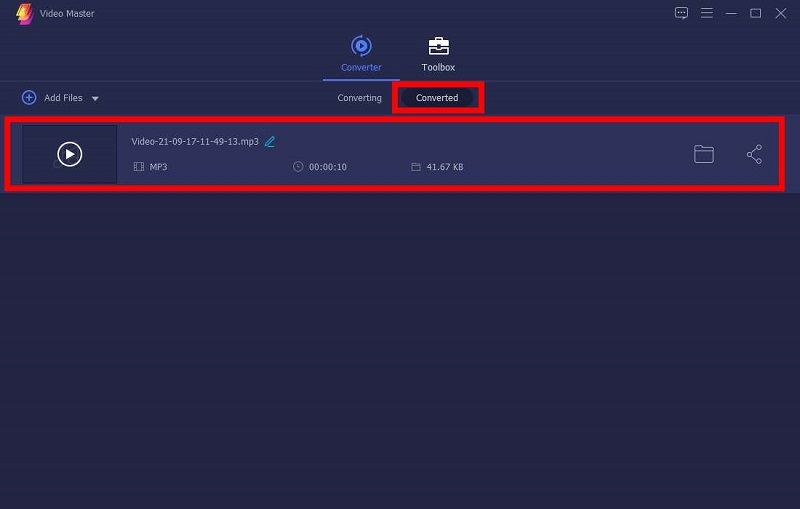
- Nach einigen Sekunden der Konvertierung wird die M4A-Datei in eine MP3-Datei konvertiert. Um die konvertierte Datei anzuzeigen, können Sie die Registerkarte „Konvertiert“ aktivieren. Alle konvertierten Dateien im Tool werden auf der Registerkarte "Konvertiert" gespeichert.
So konvertieren Sie M4A in MP3 mit dem Windows Media Player
Unterstützte Formate: MP4, MP3 und mehr.
Preis: Frei
Windows Media Player ist kein einfacher Mediaplayer mit einer Funktion und Verwendung. Es ist auch in der Lage, Dateien zu konvertieren, z. B. M4A- in MP3-Audiodateien umzuwandeln. Mit den folgenden einfachen Schritten erfahren Sie, wie Sie M4A in MP3 mit dem Windows Media Player konvertieren. Dieses zugängliche und dennoch vielseitige Tool hat viel zu bieten, einschließlich der Konvertierung von Videodateien in Audiodateien und umgekehrt. Mit Windows Media Player können Sie auch Inhalte auf eine CD brennen oder schreiben, die mit einem Media Player wiederholt abgespielt werden kann. Auch hier können Sie die Schritte für eine unkomplizierte Konvertierung befolgen.
- Werkzeug öffnen
- Der erste Schritt ist das Öffnen des Windows Media Players. Suchen Sie danach nach der M4A-Datei, wählen Sie sie aus und klicken Sie auf die Registerkarte „Organisieren“ in der linken Ecke des Fensters.
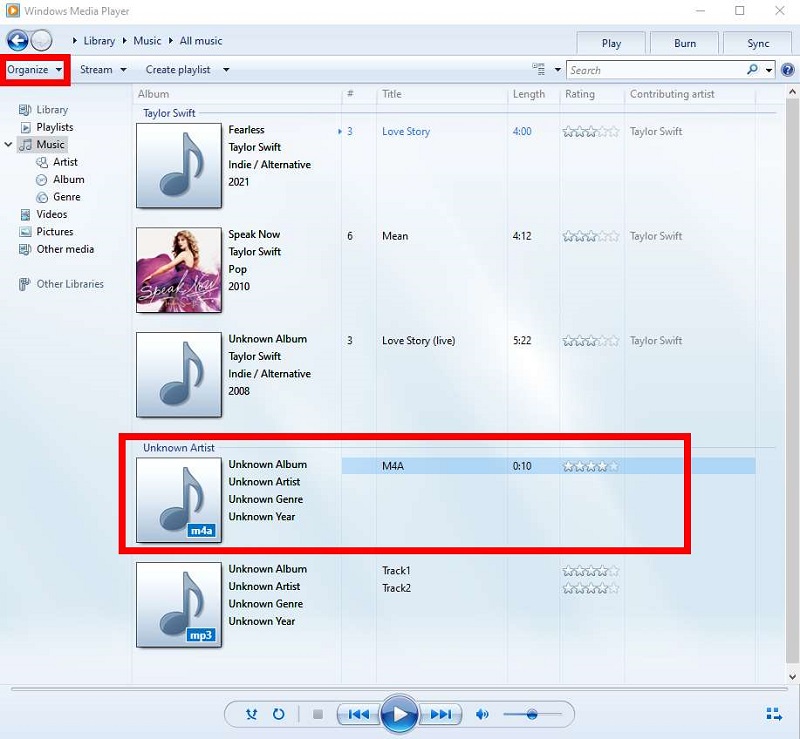
- Der erste Schritt ist das Öffnen des Windows Media Players. Suchen Sie danach nach der M4A-Datei, wählen Sie sie aus und klicken Sie auf die Registerkarte „Organisieren“ in der linken Ecke des Fensters.
- Audiodatei abspielen
- Der zweite Schritt besteht darin, im Menü auf „Optionen“ zu klicken. Dann öffnet sich ein weiteres Fenster; Setzen Sie ein Häkchen in der Registerkarte „Musik rippen“ und wählen Sie das Format als MP3-Typ aus. Klicken Sie abschließend auf die Schaltfläche „OK“, um die vorgenommenen Änderungen zu speichern.
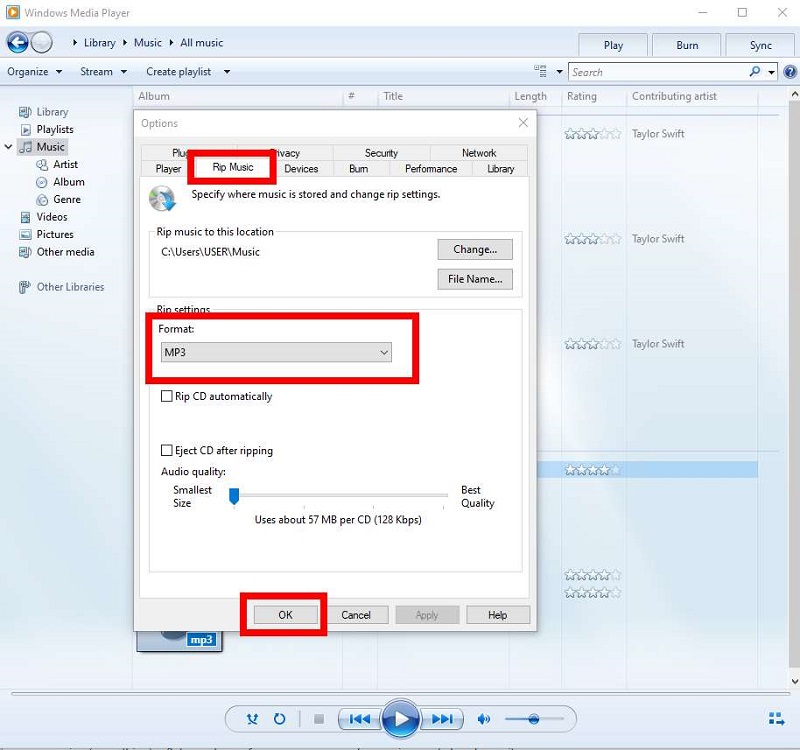
- Der zweite Schritt besteht darin, im Menü auf „Optionen“ zu klicken. Dann öffnet sich ein weiteres Fenster; Setzen Sie ein Häkchen in der Registerkarte „Musik rippen“ und wählen Sie das Format als MP3-Typ aus. Klicken Sie abschließend auf die Schaltfläche „OK“, um die vorgenommenen Änderungen zu speichern.
So konvertieren Sie M4A in MP3 mit VLC
Unterstützte Formate: MP4, MP3, WEBM, TS, OGG, ASF, FLAC und mehr.
Preis: Frei
VLC hat so viele Funktionen, von Streaming-Tools bis hin zu Konvertern. Darüber hinaus können Sie mit dem VLC eine M4A-Audiodatei in das MP3-Format konvertieren. Diese Funktion ist nicht bekannt, da VLC nur für Videostreaming bekannt ist, aber es verfügt über viele funktionale Funktionen, die Sie jederzeit und überall kostenlos nutzen können. Eine der vielen Funktionen dieses kostenlosen Tools ist die Konvertierung von Dateien in verschiedene Formate, von Audio- bis Videodateien. Möglicherweise möchten Sie die folgenden Anweisungen befolgen, um eine einfache Konvertierung Ihrer M4A-Datei mit dem VLC durchzuführen.
- Datei Auswählen
- Führen Sie den VLC Media Player aus und wählen Sie die Datei aus. Klicken Sie anschließend auf die Registerkarte „Medien“. Sie können es in den Registerkarten sehen, die am oberen Teil des Fensters ausgerichtet sind
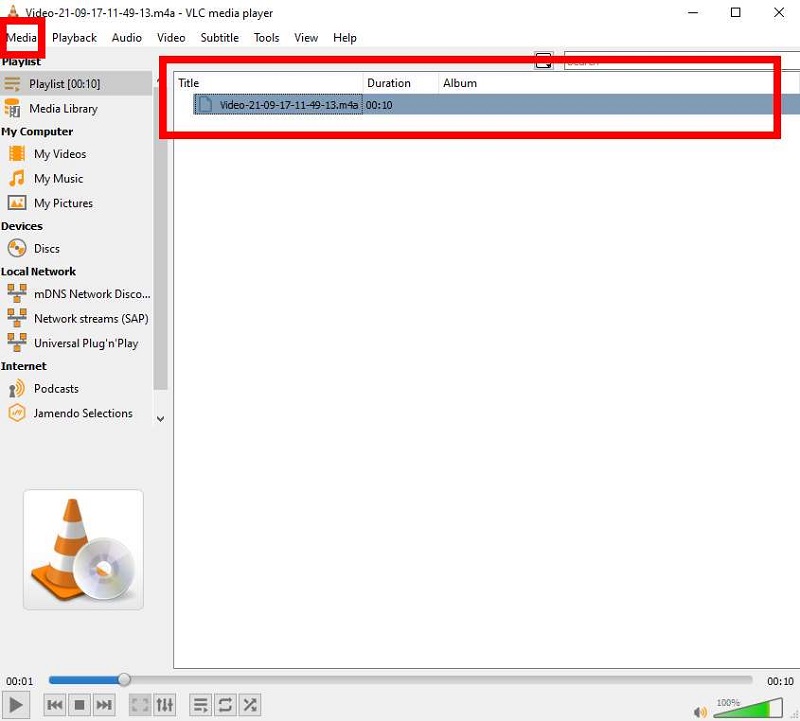
- Führen Sie den VLC Media Player aus und wählen Sie die Datei aus. Klicken Sie anschließend auf die Registerkarte „Medien“. Sie können es in den Registerkarten sehen, die am oberen Teil des Fensters ausgerichtet sind
- Gehe auf die Registerkarte Konvertieren/Speichern
- Auf der Registerkarte Menü sehen Sie eine Option zum Konvertieren; Klicken Sie auf „Konvertieren/Speichern“, dann wird ein weiteres Fenster geöffnet.
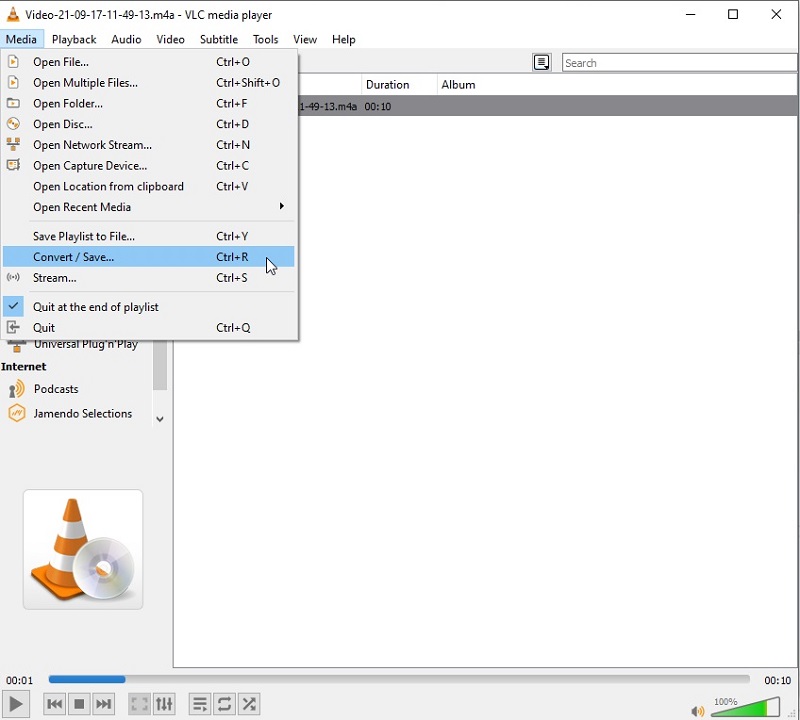
- Auf der Registerkarte Menü sehen Sie eine Option zum Konvertieren; Klicken Sie auf „Konvertieren/Speichern“, dann wird ein weiteres Fenster geöffnet.
- Datei überprüfen
- Auf der Registerkarte „Datei“ sehen Sie im Abschnitt Dateiauswahl die Datei, die Sie in MP3 konvertieren möchten. Überprüfen Sie zunächst, ob die ausgewählte Datei korrekt ist. Dann können Sie unten auf die Schaltfläche „Konvertieren/Speichern“ klicken.
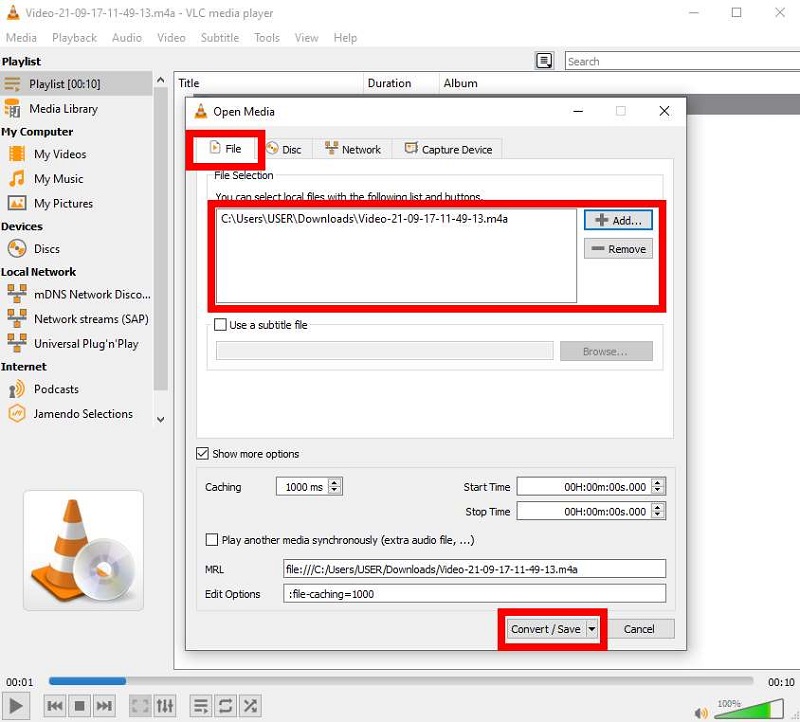
- Auf der Registerkarte „Datei“ sehen Sie im Abschnitt Dateiauswahl die Datei, die Sie in MP3 konvertieren möchten. Überprüfen Sie zunächst, ob die ausgewählte Datei korrekt ist. Dann können Sie unten auf die Schaltfläche „Konvertieren/Speichern“ klicken.
- Konvertieren
- Danach öffnet sich ein weiteres Fenster, dann können Sie die Quelle sehen und in der Profileinstellung „Audio – MP3“ als verfügbare Formate auswählen. Wählen Sie zuletzt den Ordner aus, in dem die Datei gespeichert werden soll. Klicken Sie abschließend auf die Schaltfläche „Start“, um den Konvertierungsprozess zu starten.
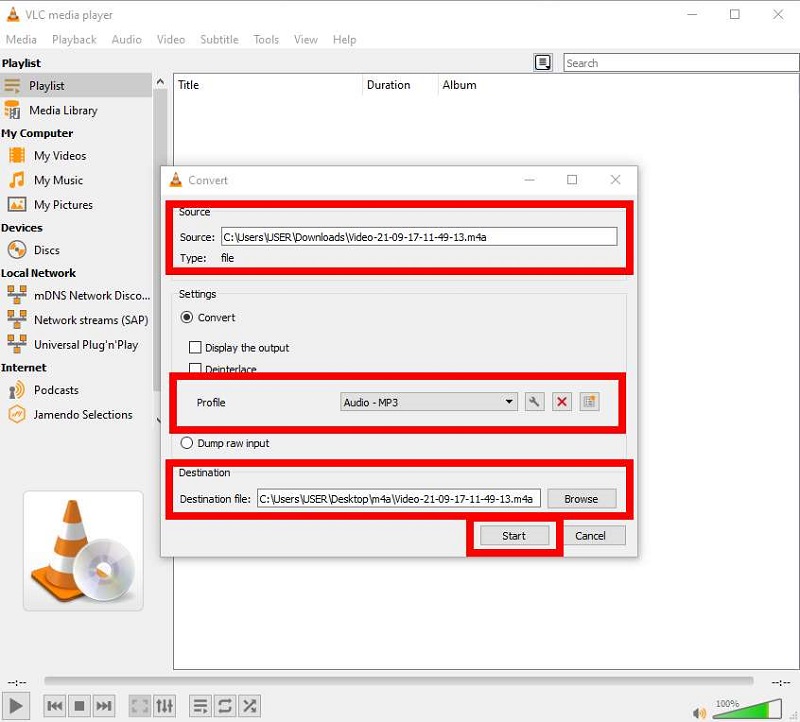
- Gehen Sie nun zum Dateiziel und Sie können die konvertierte MP3-Datei abrufen.
- Danach öffnet sich ein weiteres Fenster, dann können Sie die Quelle sehen und in der Profileinstellung „Audio – MP3“ als verfügbare Formate auswählen. Wählen Sie zuletzt den Ordner aus, in dem die Datei gespeichert werden soll. Klicken Sie abschließend auf die Schaltfläche „Start“, um den Konvertierungsprozess zu starten.
Teil 3: Konvertieren von M4A in MP3 auf dem Mac
Egal, ob Sie iTunes auf Ihrem Mac haben, Sie können M4A problemlos in MP4 konvertieren.
Konvertieren Sie M4A in MP3 auf dem Mac mit iTunes
Unterstützte Formate: MP4 und MP3
Preis: Frei
In diesem Teil des Artikels erfahren Sie, wie Sie M4A mit iTunes in MP3 auf dem Mac konvertieren.
iTunes ist dafür bekannt, dass viele Mac-Benutzer Audio und Medien abspielen. Aber heute werden Sie iTunes als Audiokonverter verwenden. Apple ist in Bezug auf integrierte Anwendungen auf ihren Geräten von Bedeutung. Zum Beispiel haben viele Benutzer iTunes, kennen aber nicht alle Funktionen und Funktionen. Aus diesem Grund haben wir Ihnen heute einige Anweisungen und Anleitungen zum Konvertieren von M4A in MP3 mit iTunes auf Ihren Mac-Geräten zusammengestellt. Sie können sich an die folgenden Schritte halten, um eine hervorragende Konvertierung mit iTunes zu erzielen. Ohne einen Cent und viel Zeit aufzuwenden, können Sie Ihre M4A-Datei in MP3 konvertieren lassen.
- Starten Sie iTunes
- Klicken Sie beim Starten von iTunes auf die Registerkarte "Einstellungen" im oberen Banner des Tools. Klicken Sie dann auf die Registerkarte "Allgemeine Einstellungen". Aktivieren Sie danach die Schaltfläche „Einstellungen importieren“.
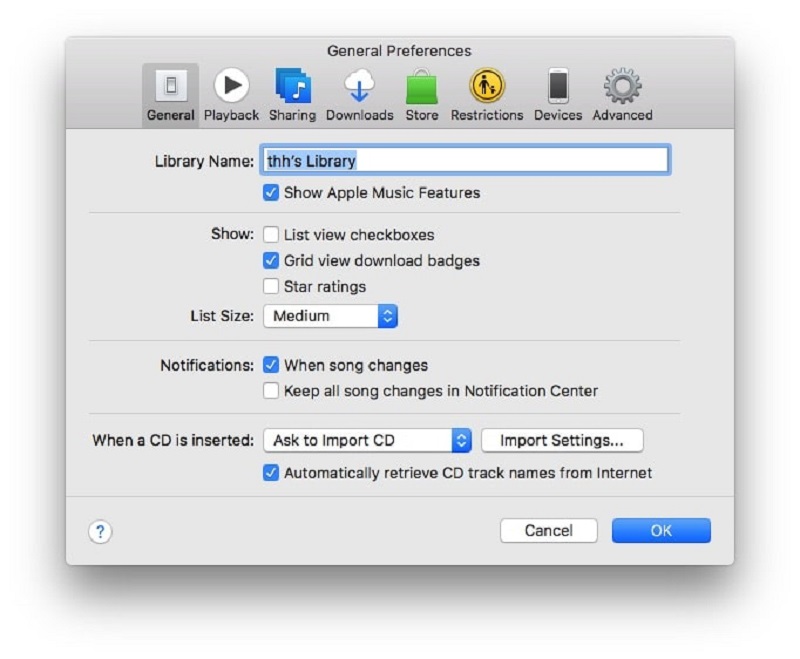
- Klicken Sie beim Starten von iTunes auf die Registerkarte "Einstellungen" im oberen Banner des Tools. Klicken Sie dann auf die Registerkarte "Allgemeine Einstellungen". Aktivieren Sie danach die Schaltfläche „Einstellungen importieren“.
- Import-Einstellungen
- Im Fenster "Importeinstellungen" sehen Sie die Option "Importieren mit". Klicken Sie darauf, wählen Sie den "MP3-Encoder" und klicken Sie dann auf die Schaltfläche "Ok" am unteren Rand des Fensters. Klicken Sie anschließend mit der rechten Maustaste auf das Lied und wählen Sie „MP3-Version erstellen“.
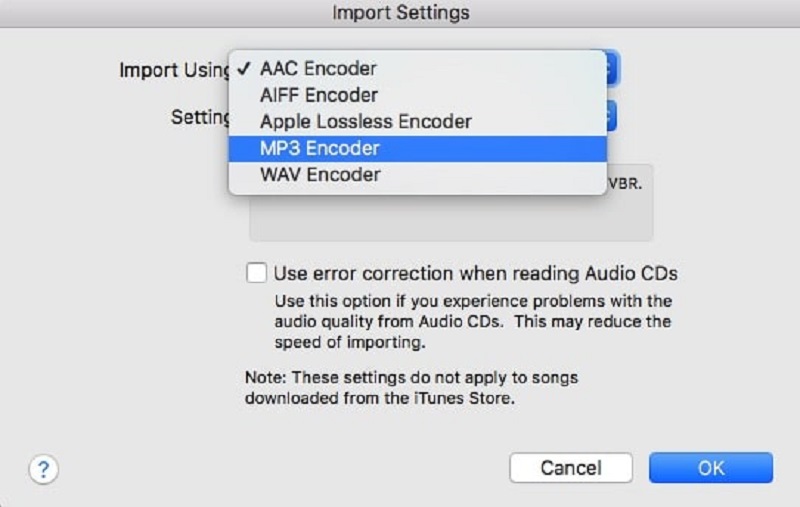
- Warten Sie einen Moment, und Sie können die gewünschte MP3-Datei abrufen.
- Im Fenster "Importeinstellungen" sehen Sie die Option "Importieren mit". Klicken Sie darauf, wählen Sie den "MP3-Encoder" und klicken Sie dann auf die Schaltfläche "Ok" am unteren Rand des Fensters. Klicken Sie anschließend mit der rechten Maustaste auf das Lied und wählen Sie „MP3-Version erstellen“.
Konvertieren Sie M4A in MP3 auf dem Mac ohne iTunes
Unterstützte Formate: MP4, MP3 und mehr.
Preis: Frei
Einige Benutzer haben online gefragt, wie man M4A in MP3 auf einem Mac ohne iTunes umwandelt. Es gibt verschiedene M4A-zu-MP3-Konverter, auf die Sie sich verlassen können, um die Aufgabe zu erledigen. Audacity ist eines der einfachen, aber funktionalen Tools, die Sie online finden können.
Audacity ist als Audio-Editor bekannt. Es ist jedoch in jeder Hinsicht funktionsfähig, einschließlich der Konvertierung von Video und Audio. Sie können dieses Tool unter Mac OS, Windows, Linux und anderen Betriebssystemen verwenden. Es ermöglicht Ihnen, Ihre Audiodatei ohne Probleme zu konvertieren, zu bearbeiten und zu verbessern. Nach dieser Konvertierung werden Sie Audacity als einen der besten M4A-zu-MP3-Konverter betrachten, den Sie kostenlos verwenden können.
- Gehe zur Audacity-Bibliothek
- Gehen Sie beim Öffnen von Audacity zu seiner Bibliothek auf der linken Seite der Benutzeroberfläche des Tools. Klicken Sie darauf und suchen Sie die M4A-Datei, die Sie konvertieren möchten.
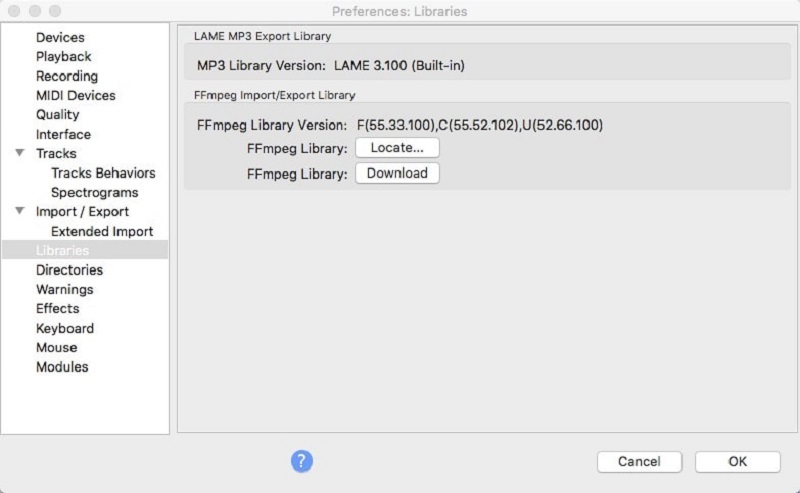
- Gehen Sie beim Öffnen von Audacity zu seiner Bibliothek auf der linken Seite der Benutzeroberfläche des Tools. Klicken Sie darauf und suchen Sie die M4A-Datei, die Sie konvertieren möchten.
- Exportieren
- Kehren Sie dann zur Hauptoberfläche des Tools zurück. Sie werden sehen, dass die Audiodatei hinzugefügt wurde. Klicken Sie zunächst auf die Optionen „Datei > Exportieren > Als MP3 exportieren“. Danach wird ein Popup-Fenster angezeigt, klicken Sie auf „Audio extrahieren“ und bestätigen Sie es mit „Speichern“.
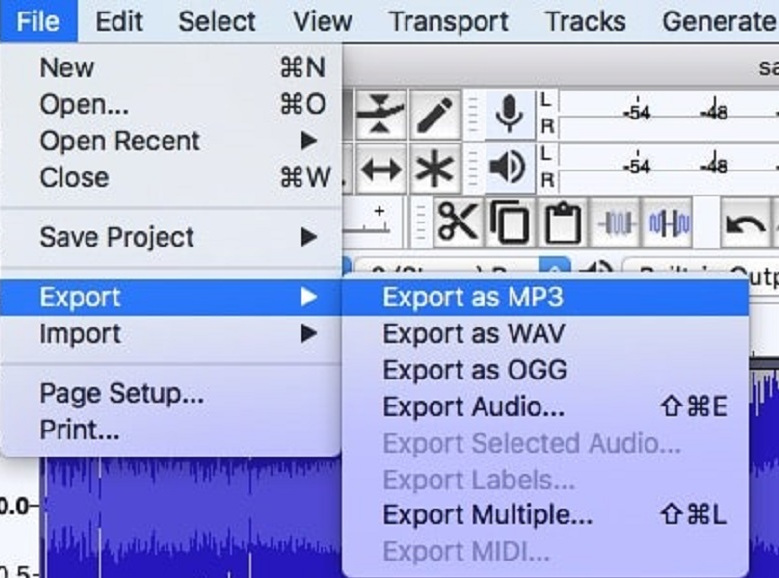
- Kehren Sie dann zur Hauptoberfläche des Tools zurück. Sie werden sehen, dass die Audiodatei hinzugefügt wurde. Klicken Sie zunächst auf die Optionen „Datei > Exportieren > Als MP3 exportieren“. Danach wird ein Popup-Fenster angezeigt, klicken Sie auf „Audio extrahieren“ und bestätigen Sie es mit „Speichern“.
Teil 4: So konvertieren Sie M4A in MP3 online
Unterstützte Formate: MP4, MP3, AAC, AC3, AIFF, M4A, OGA, VOC und mehr für andere Dateien.
Preis: Frei
Verwendung der CloudConvert Online-Tool können Sie eine M4A- in eine MP3-Datei konvertieren. Dieses online-basierte Tool ist wegen seiner schnellen und hervorragenden Konvertierung beliebt. Ohne etwas zu bezahlen, können Sie Konvertierungen in verschiedene Dateien wie AAC, MP3, WAV, WMA, FLAC und viele mehr durchführen. Um mehr über die Online-Konvertierung von M4A in MP3 zu erfahren, lesen Sie diesen Artikel bis zum Ende. In den folgenden Schritten erfahren Sie, wie Sie M4A online in MP3 konvertieren. Sie können sich darauf beziehen, um einen schnellen und einfachen Konvertierungsprozess zu haben.
- Gehen Sie zur CloudConvert-Website
- Da Sie Zugriff auf die CloudConvert Website können Sie mit der Konvertierung beginnen, indem Sie die M4A-Datei auf Ihrem Gerät auswählen.
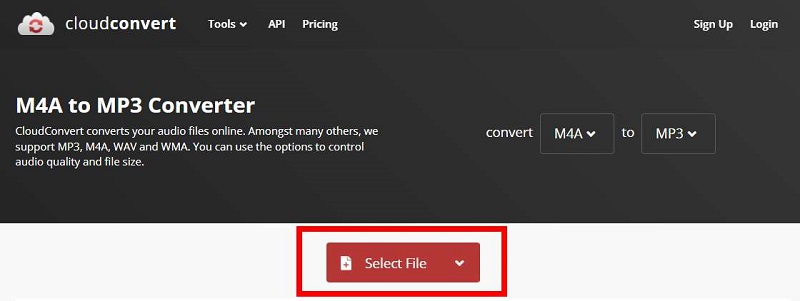
- Da Sie Zugriff auf die CloudConvert Website können Sie mit der Konvertierung beginnen, indem Sie die M4A-Datei auf Ihrem Gerät auswählen.
- Konvertieren
- Nachdem Sie die Datei von Ihrem Computer oder Gerät ausgewählt haben, klicken Sie auf die Schaltfläche „Konvertieren“. Danach werden Sie in einem weiteren Fenster aufgefordert, es auf Ihr Gerät herunterzuladen. Klicken Sie anschließend erneut auf die Schaltfläche „Herunterladen“.
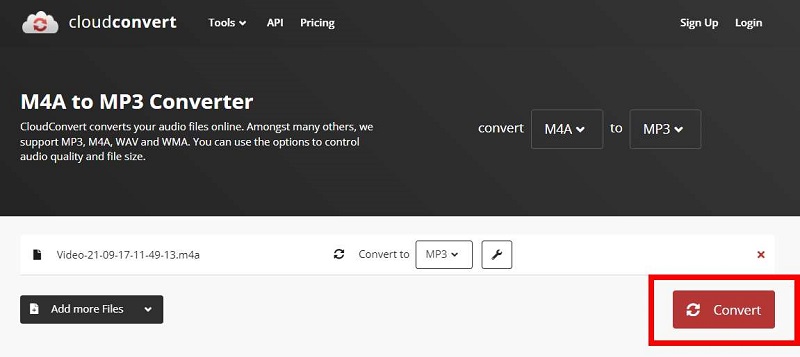
- Nachdem Sie die Datei von Ihrem Computer oder Gerät ausgewählt haben, klicken Sie auf die Schaltfläche „Konvertieren“. Danach werden Sie in einem weiteren Fenster aufgefordert, es auf Ihr Gerät herunterzuladen. Klicken Sie anschließend erneut auf die Schaltfläche „Herunterladen“.
Conclusion
Wir hoffen, dass Sie lernen, wie Sie M4A in MP3 mit den besten verfügbaren Konvertern für Windows und Mac OS konvertieren
mit den sieben getesteten Wegen oben.
AmoyShare Videokonverter Ultimate ist die beste Option unter diesen Konvertern, da sie Dateien mit 60 % schnellerer Konvertierungsgeschwindigkeit konvertieren kann. Außerdem kann es die ursprüngliche Qualität während der Konvertierung beibehalten. Sie können damit auch Video- und Audiodateien in Stapeln konvertieren.
Probieren Sie es jetzt aus!
Video Converter
Konvertieren Sie Videos in MP4, MOV, MP3, GIF und mehr
- für Windows 10
- für Mac OS X 14+
- für Android
Häufigste Fragen
Was ist besser, M4A oder MP3?
Sowohl M4A als auch MP3 beziehen sich auf komprimierte verlustbehaftete Audioformate. Dabei glänzt M4A mit einer besseren Klangqualität, während MP3 eine gute Kompatibilität mit einer Vielzahl von Geräten aufweist.
Wie konvertiert man M4A am besten in MP3?
Das AmoyShare Videokonverter Ultimate bietet die beste Möglichkeit, M4A in MP3 zu konvertieren. Sie können M4A stapelweise in MP3 konvertieren, und die Konvertierungsgeschwindigkeit ist 60 % schneller als bei vergleichbaren Geräten. Also probiere es jetzt aus!